|
  
- 帖子
- 1403
- 精华
- 1
- 积分
- 2861
- 金钱
- 5811
- 贝壳
- 13
|
5#
 发表于 2008-4-1 13:07
发表于 2008-4-1 13:07
| 只看该作者
22、在标签ramp1中,展开Color Balance,在Color Gain的棋盘格按钮中展开。如图22所示。
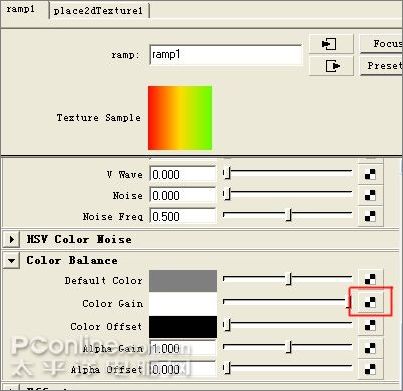
图22
23、在弹出的面板中选择Fractal节点,如图23所示。
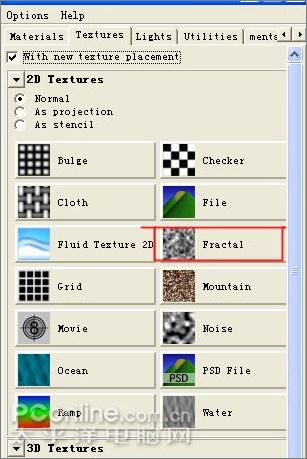
图23
24、并设置Fractal Attributes的参加,如图24所示。Amplitude:0.75,Treshold:0. 314,Ratio:0.355。

图24
25、展开Color Balance,在Color Offset中设置色彩为淡绿色。如图25所示。
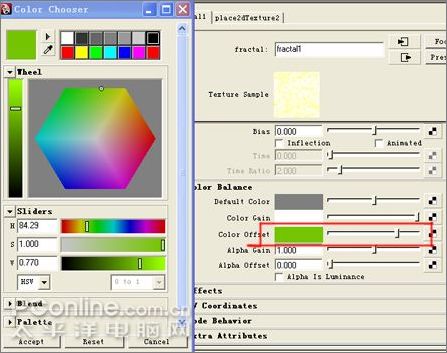
图25
26、打开超级滤光器,Window——Rendering Editors——Hypershade,如图26所示。
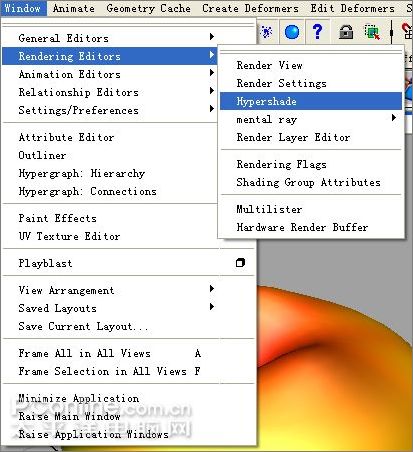
图26
27、在Hypershade面板中,打击左边栏中的Lambert创建一个Lambert材质。如图27所示。
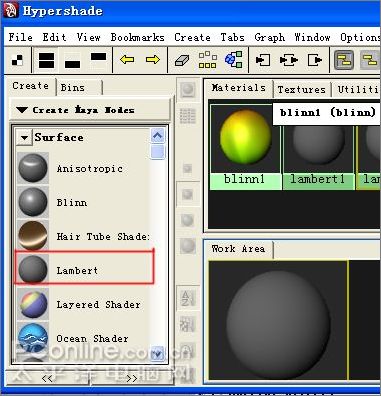
图27
|
|